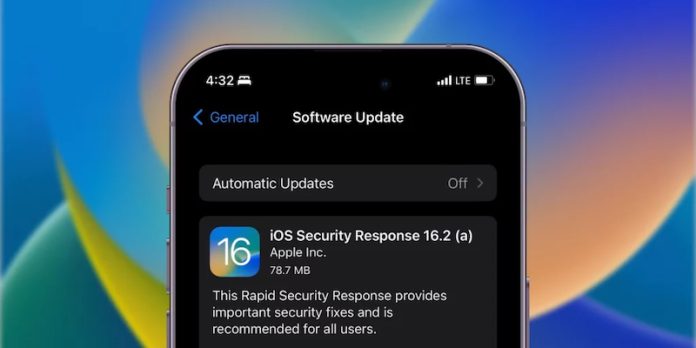Apple ima za cilj brzo rješavanje sigurnosnih problema, a rješenje za to su ažuriranja Rapid Security Response.
Obično svaki put dobijate ključna sigurnosna ažuriranja ažurirajte svoj Apple uređaj. Međutim, to se od tada malo promijenilo Brzi sigurnosni odgovor ažuriranja. U nastavku ćemo razgovarati o tome kako se oni razlikuju od redovnih ažuriranja operativnog sistema i pokazati vam kako ih omogućiti.
Šta su ažuriranja Rapid Security Response na Apple uređajima?
“Brzi sigurnosni odgovor” predstavljaju manja sigurnosna ažuriranja koja Apple pitanja kako bi se zakrpljene ranjivosti koji se pojavljuju između standardnih iOS ili macOS ažuriranja. Gledajte na njih kao hitne korekcije da ispravi bezbednosne slabosti. Apple označava ova ažuriranja verzijom iOS-a nakon koje slijedi slovo u zagradama, na primjer, iOS 16.5.1 (a).

Po čemu se razlikuju od redovnih iOS ažuriranja? Ove nadogradnje imaju manju veličinu fajla, instalirat će se automatski, i većina neće zahtijevati ponovno pokretanje uređaja. Ovo olakšava korisnicima Apple uređaja da osiguraju svoje uređaje bez potrebe za preuzimanjem velike datoteke i dugotrajnim procesom ažuriranja.
Kako omogućiti i onemogućiti brzi sigurnosni odgovor?
Rapid Security Response ažuriranja su dostupna barem na svim Apple uređajima koji rade iOS/iPadOS 16.4.1 ili macOS 13.3.1. Podrazumevano, ovaj ažuriranja su omogućena na vašem uređaju. Ako ih vaš uređaj ne primi, možete provjeriti je li ta funkcija zaista omogućena.
On iPhone ili iPad, idi Postavke > Općenito > Ažuriranje softvera > Automatska ažuriranja (Postavke > Općenito > Ažuriranje softvera > Automatska ažuriranja). Uvjerite se da je to opcija Sigurnosni odgovori i sistemski fajlovi (Sigurnosni odgovor i sistemske datoteke) uključeni.
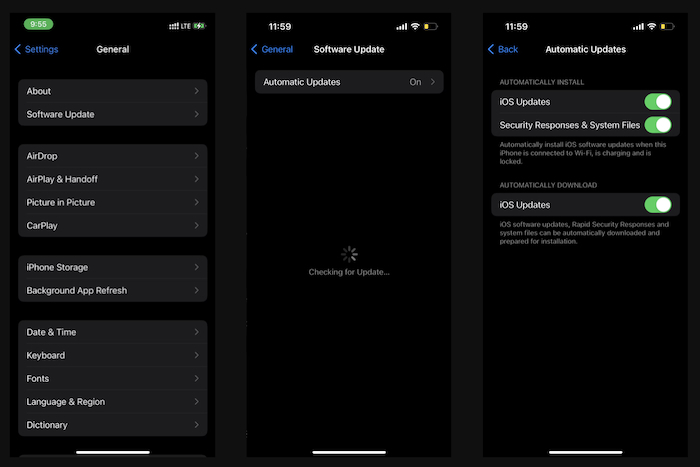
On Mac, idi Postavke > Općenito > Ažuriranje softvera (Postavke > Općenito > Ažuriranje softvera). Kliknite na dugme informacije pored Automatska ažuriranja. Uvjerite se da je to opcija Instalirajte sigurnosne odgovore i sistemske datoteke (Instalirajte sigurnosne odgovore i sistemske datoteke) uključeno.
Ako najnovija sigurnosna ažuriranja još uvijek nisu instalirana na vašem uređaju iz bilo kojeg razloga, možete ih instalirati kao što inače ažurirate svoj iPhone ili Mac. On iPhone, idi Postavke > Općenito > Ažuriranje softvera (Postavke > Općenito > Ažuriranje softvera); ako je ažuriranje dostupno, dodirnite Skinuti i instalirati (Preuzmite i instalirajte).
On Mac, idi Postavke > Općenito > Ažuriranje softvera (Postavke > Općenito > Ažuriranje softvera) i odaberite Ažurirati sada (Ažurirajte sada) ako je dostupna nova verzija.
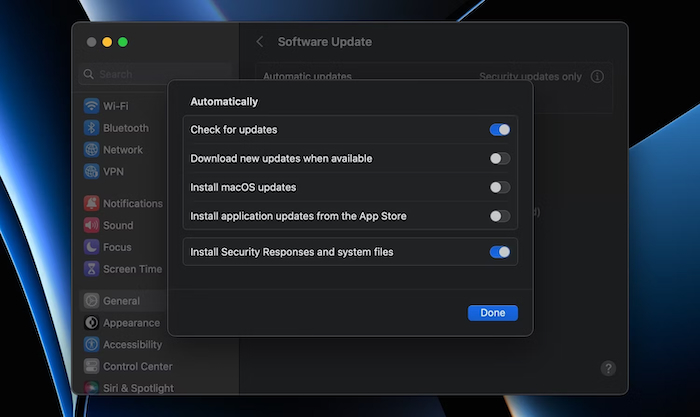
Da biste onemogućili brza sigurnosna ažuriranja na bilo kojem uređaju, slijedite isti postupak kao gore, ali isključite opciju Sigurnosni odgovor i sistemske datoteke.
Je li sigurno ukloniti ova ažuriranja?
Možete ukloniti sporno ažuriranje ako sumnjate da uzrokuju probleme odmah nakon instalacije. Međutim, osim ako učinak nije ozbiljan, sigurnije je zadržati ažuriranje jer ono sadrži bitne sigurnosne ispravke za vaš uređaj.
Na primjer, ako to primijetite baterija vaš iPhone se brže troši nakon ažuriranja, vrijedno je pregledati navike korištenja mobilnog telefona i primijeniti savjete kako biste bili sigurni da ispravno održavate zdravlje baterije vašeg iPhonea.
Međutim, ako želite ići naprijed i ukloniti sigurnosno ažuriranje na svom iPhone ili iPad, idi Postavke > Općenito > O uređaju > iOS verzija > Ukloni sigurnosni odgovor (Postavke > Općenito > O > Verzija iOS-a > Ukloni sigurnosni odgovor).
On Mac, idi Postavke > Općenito > O uređaju (Postavke sistema > Općenito > O). Kliknite na dugme Informacije (i) pored vaše verzije macOS-a. Zatim, ispod sekcije Posljednji sigurnosni odgovor (Posljednji sigurnosni odgovor), kliknite Ukloni i ponovo pokreni > Ukloni odgovor i ponovo pokreni (Ukloni i ponovo pokreni > Ukloni odgovor i ponovno pokreni).
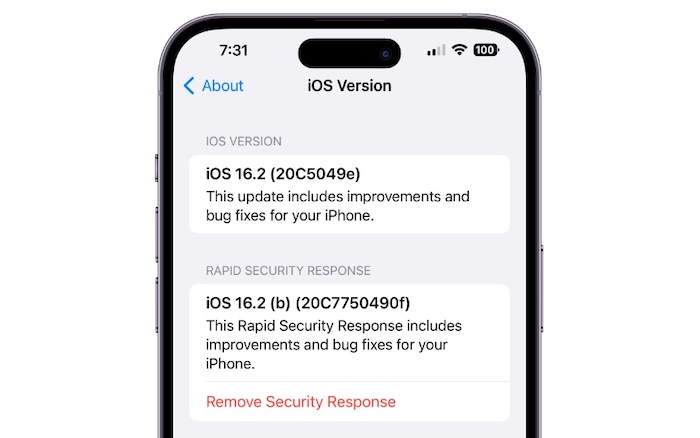
Nakon što uklonite ažuriranje, možete ga ponovo instalirajte kasnije ili pričekajte sljedeće standardno ažuriranje softvera od Apple-a, koje će automatski uključiti sigurnosno ažuriranje koje ste upravo uklonili.
Brzi sigurnosni odgovor su samo jedan od sigurnosne karakteristike od Apple koji čuvaju vaše uređaje. Posjedovanjem najnovijih sigurnosnih zakrpa možete bolje zaštititi svoj uređaj i lične podatke.
Napisao: Boris Plavljanić
Objava Šta su ažuriranja Rapid Security Response? (i kako ih omogućiti) prvi put se pojavio na PC CHIP-u.
pcchip.hr